Як зробити виноску в Ворді: як правильно вставити примітку в текст
Зміст
Під час написання дипломних курсових робіт або за текстом будуть зустрічатися слова, які можуть бути незрозумілі читачеві. Щоб людина могла повністю зрозуміти зміст фрази, автор повинен знати, як додати виноску, яка пояснить зміст цього слова або словосполучення. Існують певні правила оформлення таких посилань.
Як вставити виноску в Ворді в середині тексту
Перед тим, як робити виноски в Ворді 2007, слід визначитися з тим, який вам потрібен. Існує кілька варіантів проставляння посилань: в середині тексту або в кінці. Якщо ви хочете зробити пояснення на тій же сторінці, що і незрозуміле слово, то слід вибрати такий метод оформлення:
- В Word переконайтеся, що файл знаходиться в режимі «розмітка сторінки». Якщо він не включений, то відповідний значок для перемикання знаходиться в нижньому правому куті вікна програми.
- Встановіть курсор на те місце в документі, де необхідна вставка пояснення.
- Перейдіть на вкладку «Посилання» в верхньому меню редактора.
- Виберіть групу «Виноски», натисніть на кнопку «Вставити».
- У обраному місці з’явиться нумерованная посилання внизу сторінки додасться нижній колонтитул.
- Проставте відповідний ссылке номер, натиснувши курсором по полю.
- Введіть текст пояснення.
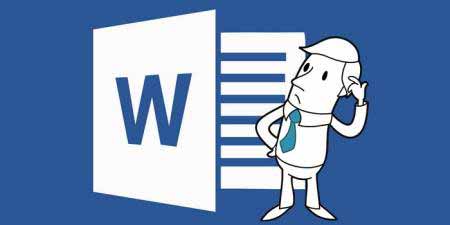
Цей метод оформлення називається «посторінковий». Кожен раз, коли ви будете створювати на одній і тій же сторінці посилання, вони будуть нумерувати по порядку. Якщо ви перейдете на наступний ділянка документа, почнеться відлік спочатку. Якщо вам незручно використовувати меню редактора, ви можете створювати пояснення за допомогою комбінації гарячих клавіш. Встановіть курсор на потрібному місці, далі натисніть Ctrl+Alt+F.
Як поставити виноску в Ворді в кінці тексту
Часто зустрічається ситуація, коли всі примітки знаходяться в самому кінці тексту. Це не так зручно, як варіант пояснення на тій же сторінці, де знаходиться незрозуміла фраза. Вставити виноску в Ворді 2010 або 2007 можна наступним чином:
- Поставте курсор у місці, яке потребує в примітці.
- Перейдіть на вкладку «Виноски» верхнього меню.
- Знайдіть кнопку «додати кінцеву виноску».
- Редактор замість нижнього колонтитула додасть горизонтальний роздільник в кінці документа. Після нього будуть всі кінцеві цитати, вставка яких проводилася по всьому тексту.
Щоб зробити таке оформлення, також існує поєднання гарячих клавіш CTR+ALT+D. Стиль нумерації різних видів посилань буде відрізнятися. Звичайні маркуються арабськими цифрами, а кінцеві – римським. При бажанні стиль можна буде зробити такий, який вам підходить за правилами оформлення. При форматуванні перед вами з’явиться спеціальне вікно редактора, тут у вас буде можливість змінити стиль для кінцевих, звичайних приміток в документі Word.
Що таке кінцеві виноски
Перед тим, як зробити виноску в Ворді, необхідно розібратися у їхніх видах, уточнити, який з них необхідний для вашої роботи. Згідно з правилами оформлення курсових, дипломних робіт слід зробити конкретний формат приміток. Кінцева – посилання, яка розміщується в самому кінці документа, має єдиний стиль оформлення, через весь список використовується наскрізна нумерація.
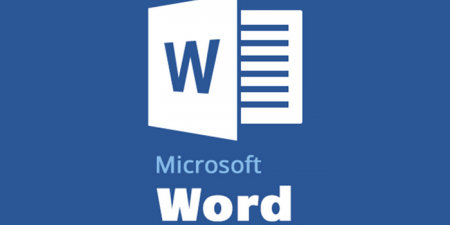
Як створити у Ворді виноску у відповідності з правилами оформлення
До деяких документів пред’являються певні вимоги і параметри оформлення цитат. Вставка пояснень повинна здійснюватися за певними правилами. Нижче буде наведено приклад, як зробити виноску в Ворді за правилами оформлення для курсової:
- Підрядкові. Встановлювати їх треба на тій же сторінці, де знаходиться цитата (додавати опис необхідно під нижнім колонтитулом). На кінці объясняемой фрази ставиться невелика цифра (стиль оформлення, як у ступеня математичного числа).
- Строкові. Номер пояснення пишеться всередині квадратних дужок відразу ж після цитати.
Підрядкові примітки оформлюються з одиничним інтервалом незалежно від цього параметра в самому документі, шрифт на 1-2 одиниці менше основного. Внутристрочная вставка повинна бути такого ж розміру, як і текст. Використовується, як правило, 14 розміру Times New Roman. Пояснення можуть бути повними або короткими, обидва варіанти оформлення посилань допускаються, якщо куратор прямо не вказує на протилежне.
Форматування виносок Word
Якщо ви вже знаєте, як можна зробити виноску в Ворді, вам може знадобиться вміння змінювати формат приміток. Як правило, вони за замовчуванням створюються 10 розміру шрифту, мають розділову лінію. При необхідності можна змінити ці параметри:
- Перейдіть до розділу «Формат», виберіть команду «Стилі й форматування». Повинна з’явитися панель праворуч від документа.
- Виділіть значок або зайдіть текст примітки. Повинен з’явитися «Текст» або «Знак» посилання у верхньому полі зразка на панелі завдань.
- Встановіть мишку на це поле, виберіть трикутник, який відкриє список команд.
- Тисніть варіант «Змінити». З’явиться нове вікно «Зміна стилю».
- Клікніть по кнопці «Формат» (внизу вікна), клацніть по необхідному для зміни інструменту (Абзац, Шрифт тощо), внесіть зміни.
- Щоб зберегти ці зміни для всіх наступних документів, натисніть на кнопку «Додати шаблон». Далі ви зможете застосувати до будь-якого тексту.
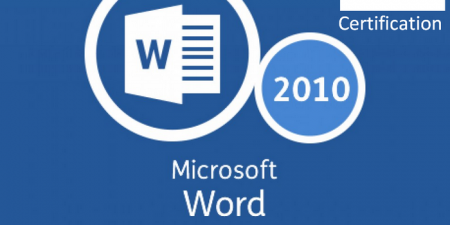
Як прибрати роздільник виноски
Стандартні налаштування розміщення посилань створюють роздільник, який не завжди влаштовує автора роботи. При необхідності можна поміняти зовнішній вигляд або прибрати зовсім. Для цього слід зробити наступне:
- Перейдіть на режим «Звичайний» з меню «Вид».
- Тут же натисніть кнопку «Виноски».
- У вікні, знайдіть «Роздільник виноски».
- Ви можете відредагувати лінію на свій смак або видалити її зовсім.
- Натисніть «Закрити».
- Для відновлення роздільника слід натиснути кнопку «Скидання».
Наскрізна нумерація виносок
Як правило, наскрізна нумерація використовується тільки для кінцевих пояснень, але при необхідності можна зробити такий формат і для звичайних приміток. Додати цю функцію потрібно наступним чином:
- Після вставки, вказівки типу примітки вам необхідно перейти до розділу «Формат».
- Виберіть символ, який визначає тип нумерації і виноску.
- Для наскрізної нумерації виберіть пункт «Продовжити».
- При розміщенні посилань на кожній сторінці вам потрібно в пункті «Нумерація» вибирати необхідне значення на рядку «Почати з…».
Зміна формату номери
Кожен вид оформлення виносок у Ворді володіє власним форматом нумерації. При необхідності ви можете зробити зміни в стандартних налаштуваннях наступним чином:
- Положення курсору повинно відповідати розділу, в якому буде змінюватися формат виносок. При неразбитом документі встановити його можна на будь-якій частині тексту.
- Відкрийте розділ «Посилання» і натисніть «Виноски».
- Виберіть Параметр«.
- В розділі «Формат номера» ставте необхідний вам варіант.
- Натисніть «Застосувати».
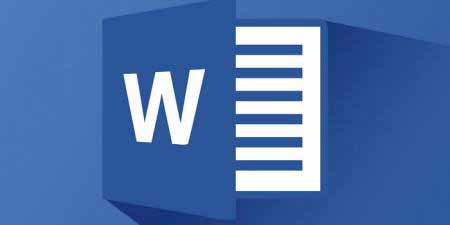
Як зробити посторінкову нумерацію виносок у Ворді
Посторінкова нумерація приміток полягає в тому, що вона починається кожен раз заново на кожній сторінці. Приміром, на 12 сторінці документа посилання мають послідовність 1, 2 і т. д. На 13 аркуші вони знову почнуться з 1 номера. Якщо вам потрібно змінити стиль нумерації у створеного раніше документа, необхідно зробити наступне:
- Перейти на розділ «Параметри виносок».
- Вибрати пункт «Нумерація».
- Виставити значення На кожній сторінці».
